Практическое упражнение 2.1: Использование основных инструментов Director'a
- Попрактикуйтесь во вращении и деформировании спрайтов, сколько вам захочется.
- Когда вы закончите, то щелкните по сцене для отмены выбора текстового объекта.
- Выберите инструмент Filled Rectangle.
- Щелкните по сцене ниже текстового объекта и переместите курсор вправо и вниз для создания прямоугольника.
- Щелкните по маленькой стрелке, направленной вниз (меню с опциями показано на рис. 2.34) и расположенной в первой закрашенной плитке на палитре Tools, чтобы вызвать палитру Color (Цвет).
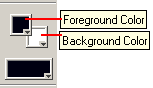
Рис. 2.33. Меню с опциями выбора цвета переднего плана
- В палитре Color, показанной на рис. 2.34, выберите любой цвет по вашему усмотрению для созданного прямоугольника. Цвет переднего плана станет цветом заполнения этого прямоугольника.
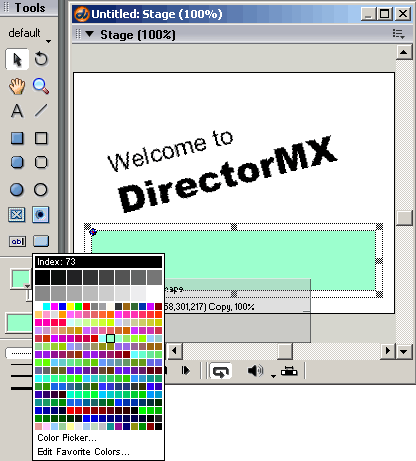
Рис. 2.34. Палитра Color
Подсказка
Вы можете перемещать любой предмет на сцене, выбрав его с помощью инструмента Arrow и нажав клавишу Delete на вашей клавиатуре. - Щелкните по сцене для отмены выбора прямоугольного объекта.
- Выберите инструмент Round Rectangle. (He выбирайте инструмент Filled Round Rectangle.)
- Нарисуйте на сцене закругленный прямоугольник.
- Щелкните по последней опции типа линии в разделе выбора толщины линий внизу палитры Tools.
- Откройте снова палитру Color и примените для прямоугольника другой цвет.
- Попрактикуйтесь, используя различные инструменты создания фигур.
- Щелкните по первому созданному вами прямоугольнику.
